アプリの起動方法は、以下の2つの方法があります。
[スタート]メニューから起動する
アプリをインストールすると、[スタート]メニューのアプリ一覧の中にアプリが追加されます。
アプリ名を指定して起動するには、[スタート]ボタンの横にある検索ボタンをクリックし、検索ボックスに、
「アプリ: バーコード マネージャー for Business」
と入力して検索結果からアプリを起動します。
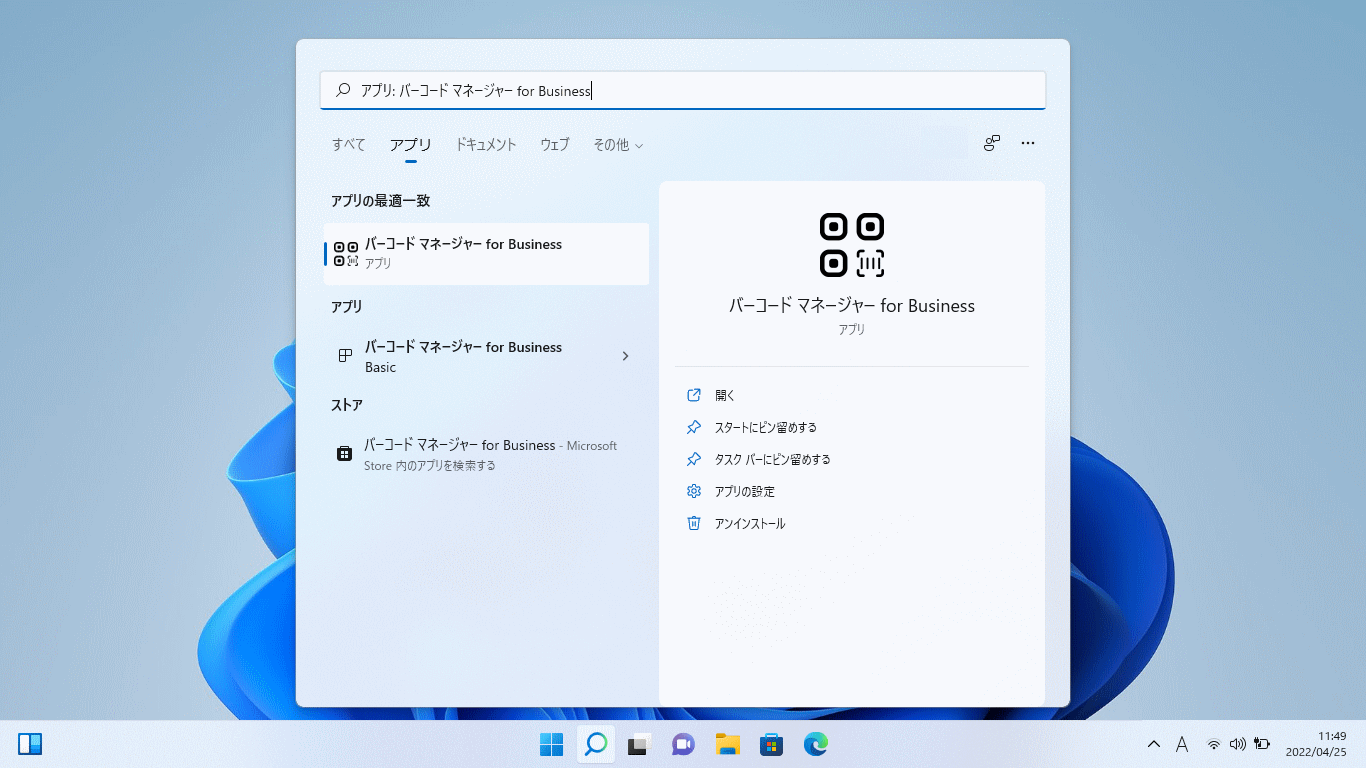
※スタートメニューにアプリをピン留めすると、簡単にアプリを起動できるようになります。
参考:アプリをスタート メニューにピン留めする/ピン留めを外す
プロトコルアクティベーションを使用して他のアプリから起動する
プロトコルアクティベーション機能を利用すると、他のアプリからURIを指定してアプリを呼び出すことができます。アプリはバーコード読み取り用に起動され、バーコードの読み取りが完了すると、読み取ったバーコードデータを呼び出し元のアプリに返します。
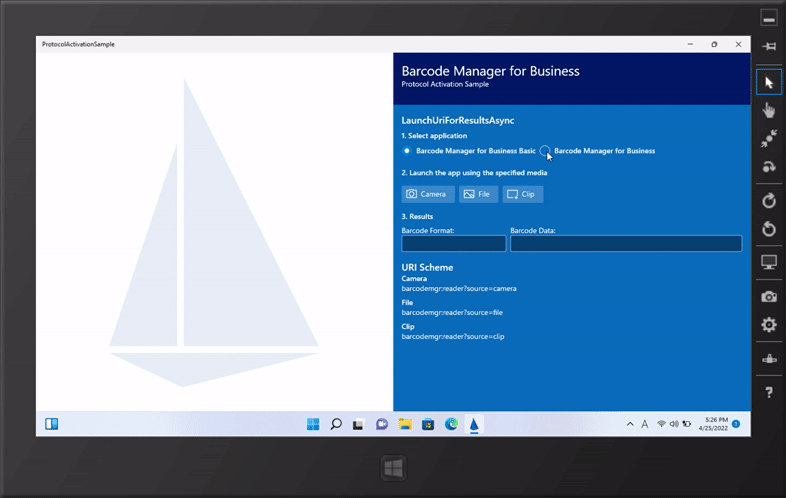
URIの例
カメラモードでアプリを起動する場合:
barcodemgr:reader?source=camera
ファイル選択モードでアプリを起動する場合:
barcodemgr:reader?source=file
スクリーンクリップモードでアプリを起動する場合:
barcodemgr:reader?source=clip
使用方法については、ProtocolActivationSampleを参照してください。
ProtocolActivationSample (github.com)
初回起動時のライセンス認証について
「バーコード マネージャー for Enterprise」製品を使用する場合は、最初の起動時にライセンス認証を行う必要があります。
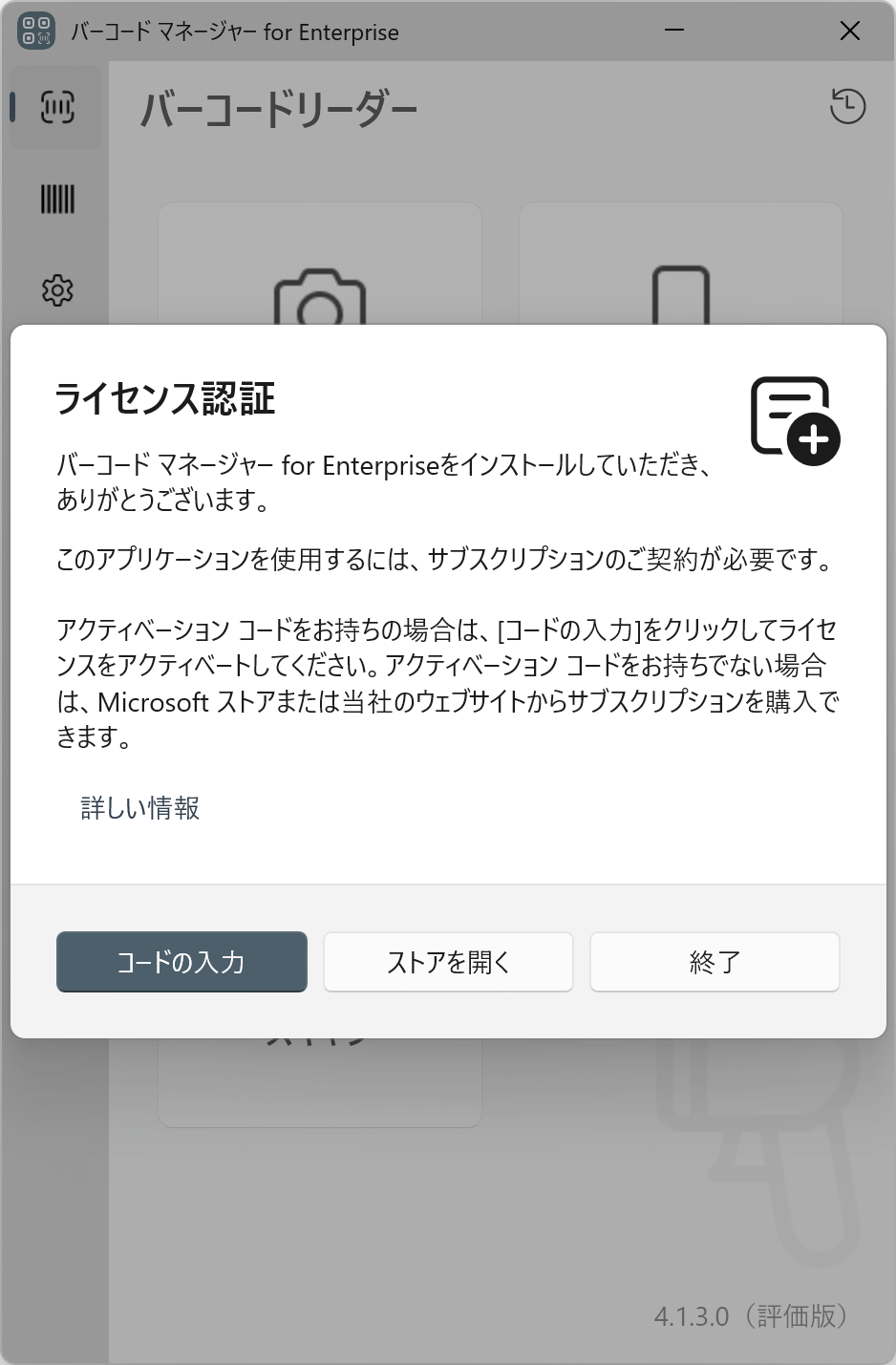
アクティベーション コードをお持ちの場合は、「コードの入力」をクリックして、アプリにアクティベーション コードを登録し、ライセンス認証を行います。
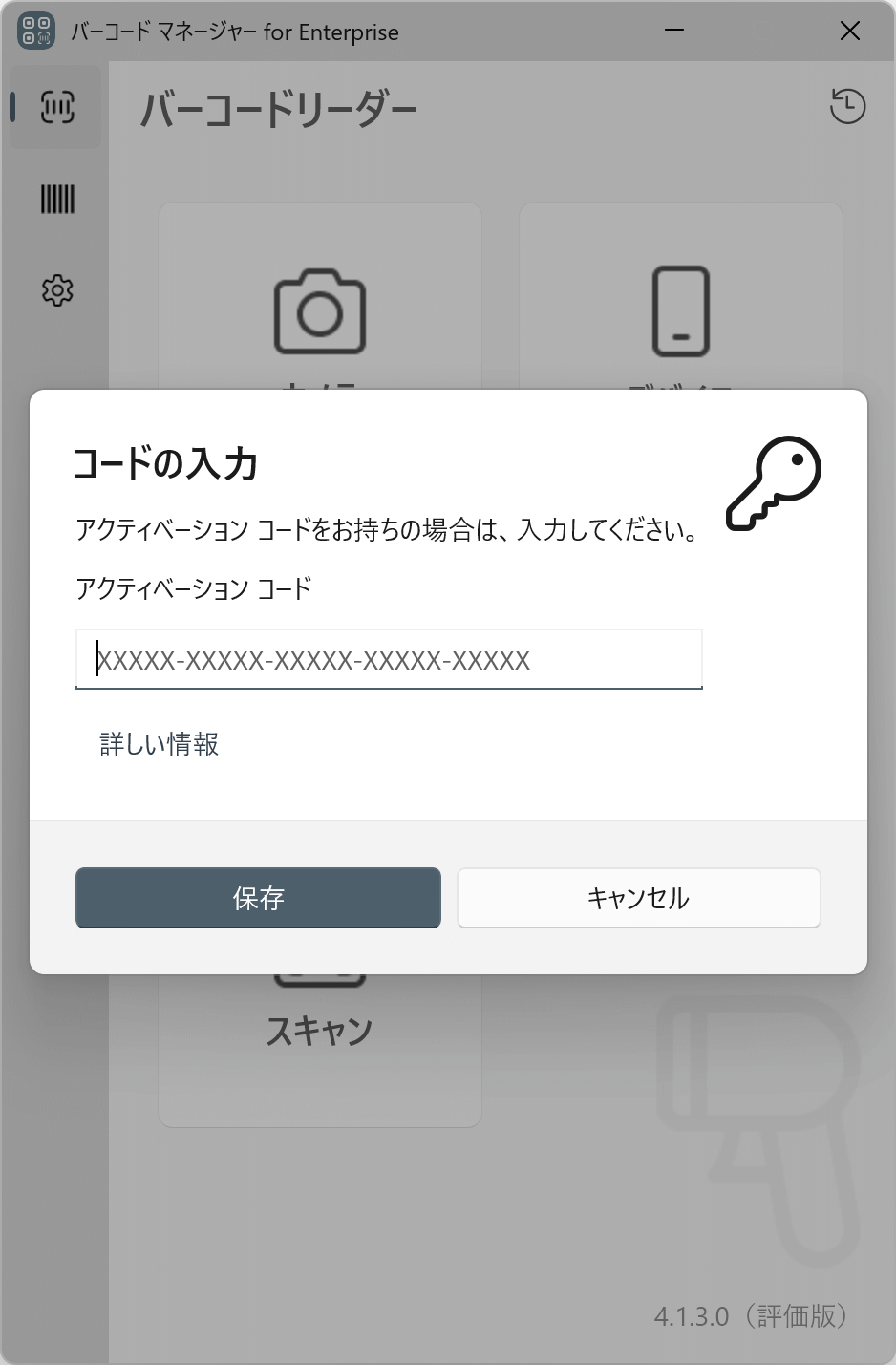
※アクティベーション コードをお持ちでない場合は、ライセンス認証の画面で「ストアを開く」をクリックします。ストアでサブスクリプションを購入すると、ライセンス認証が完了します。